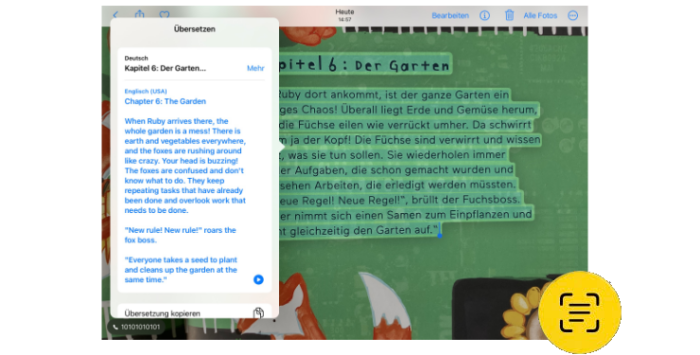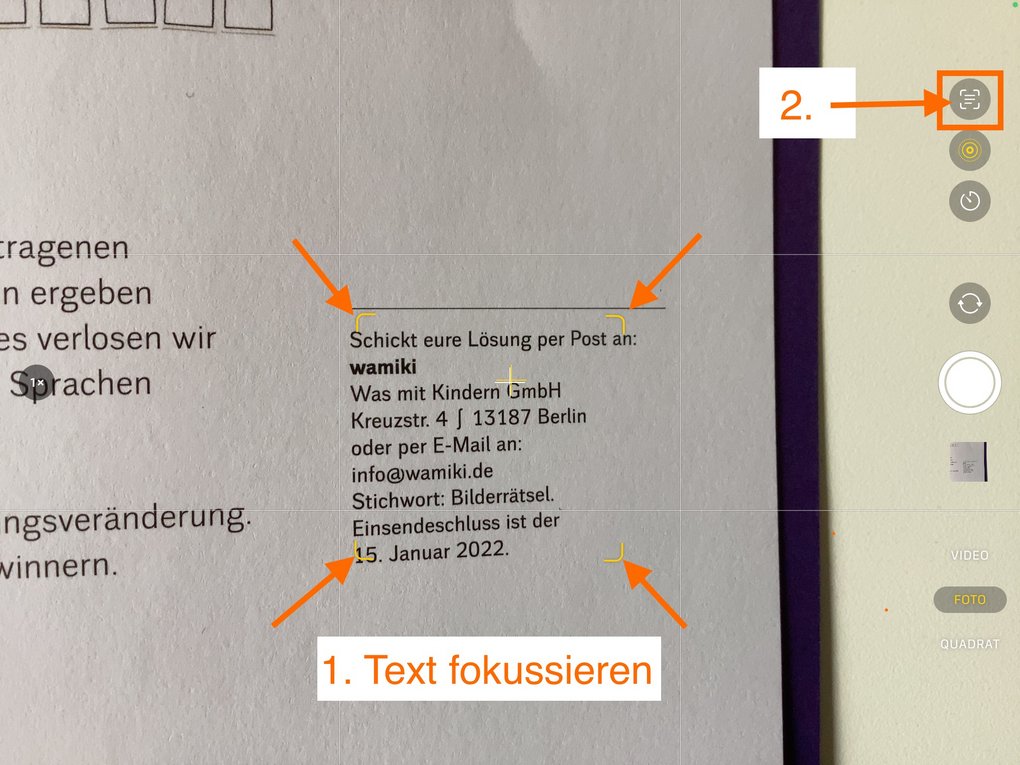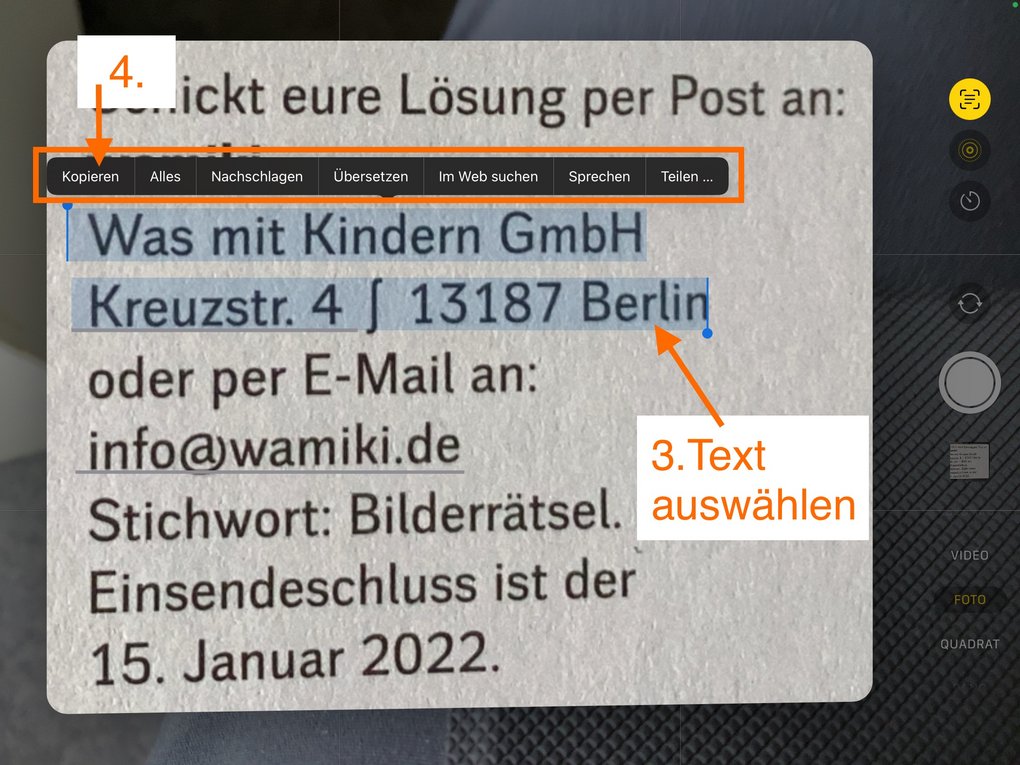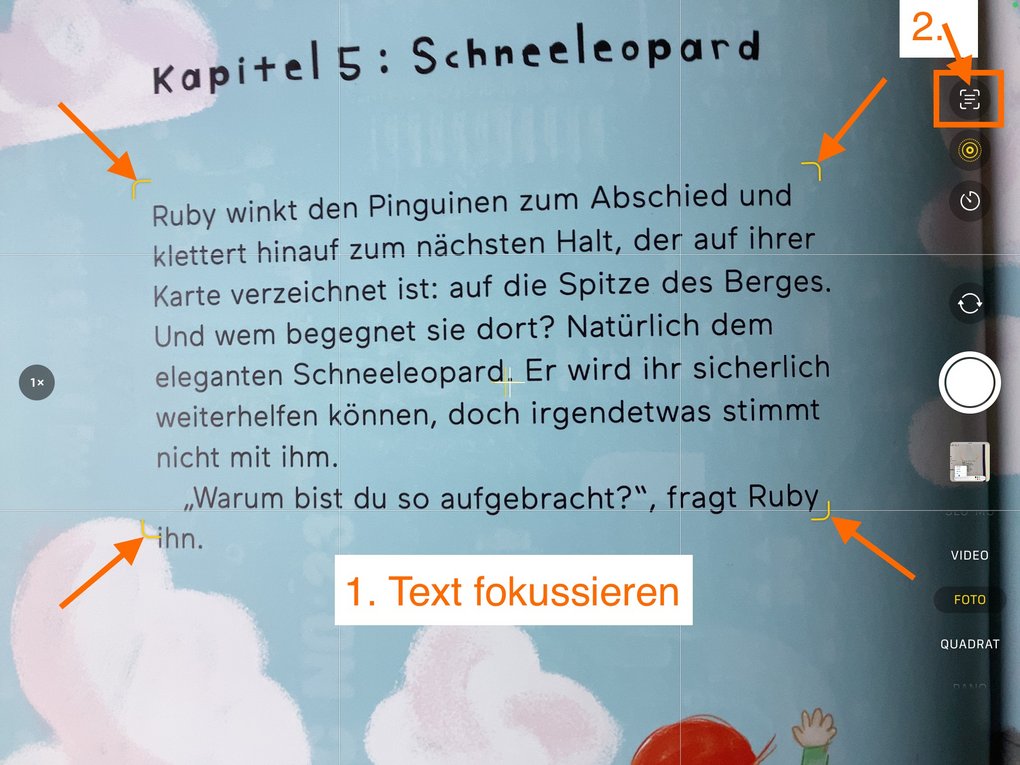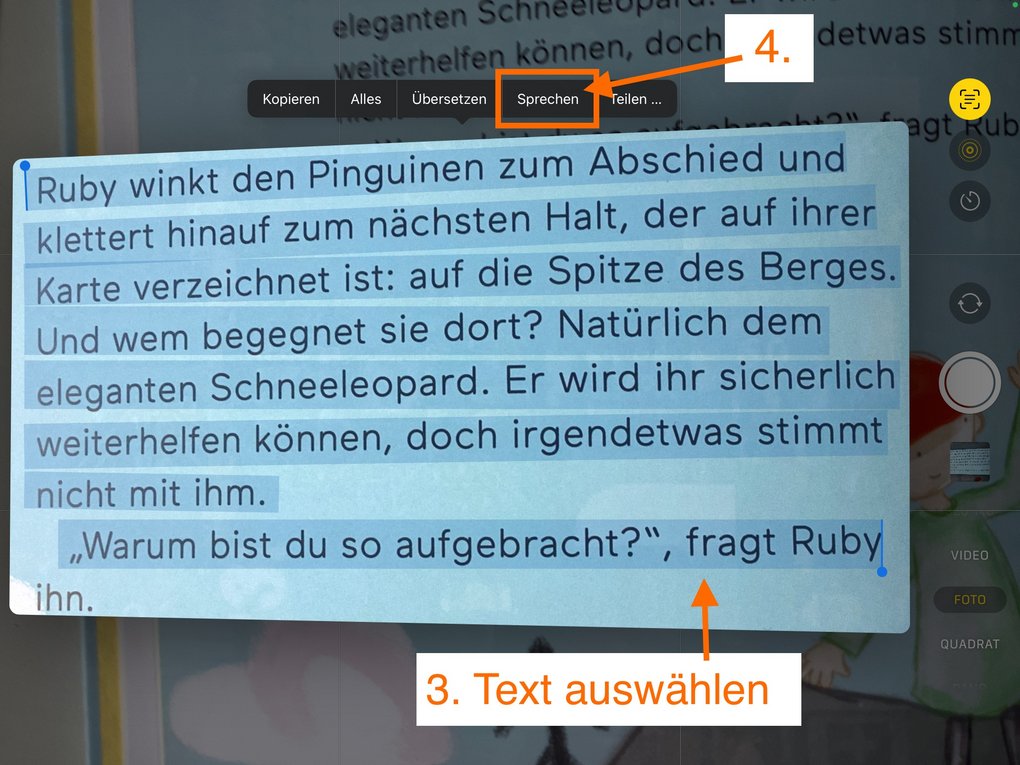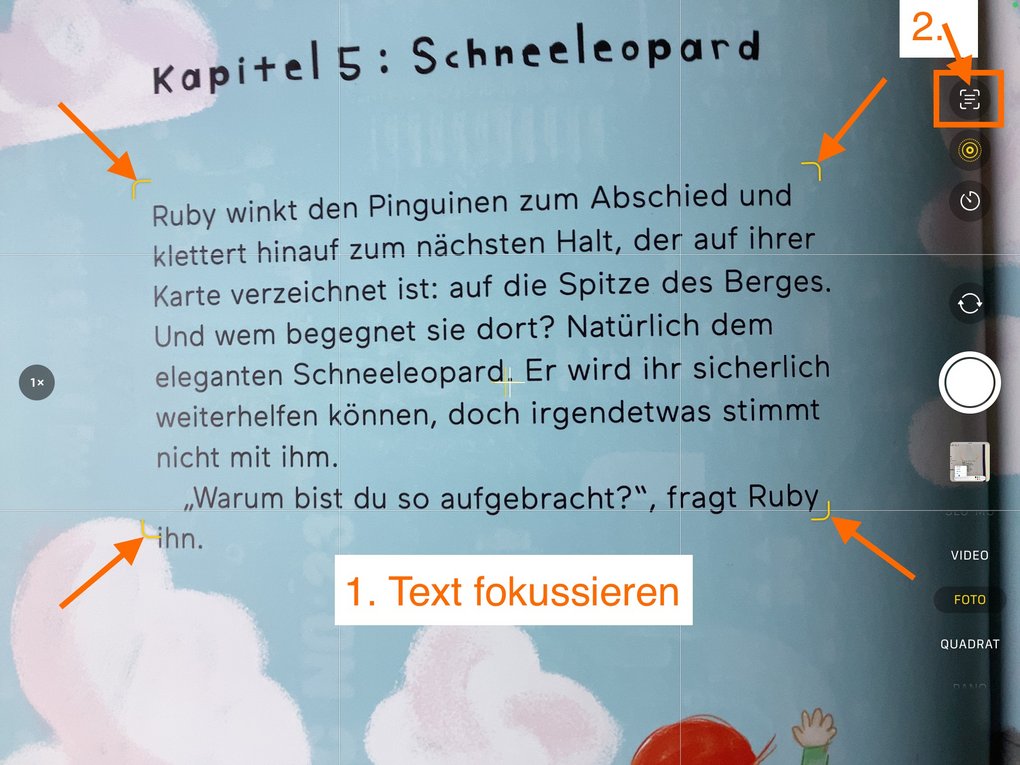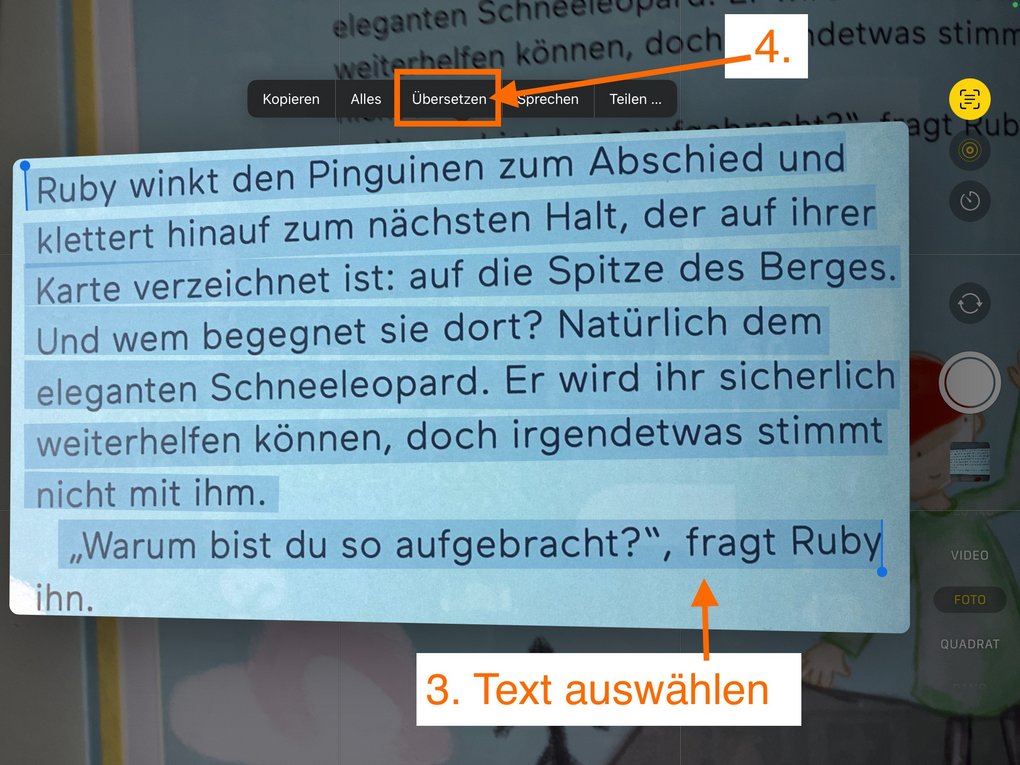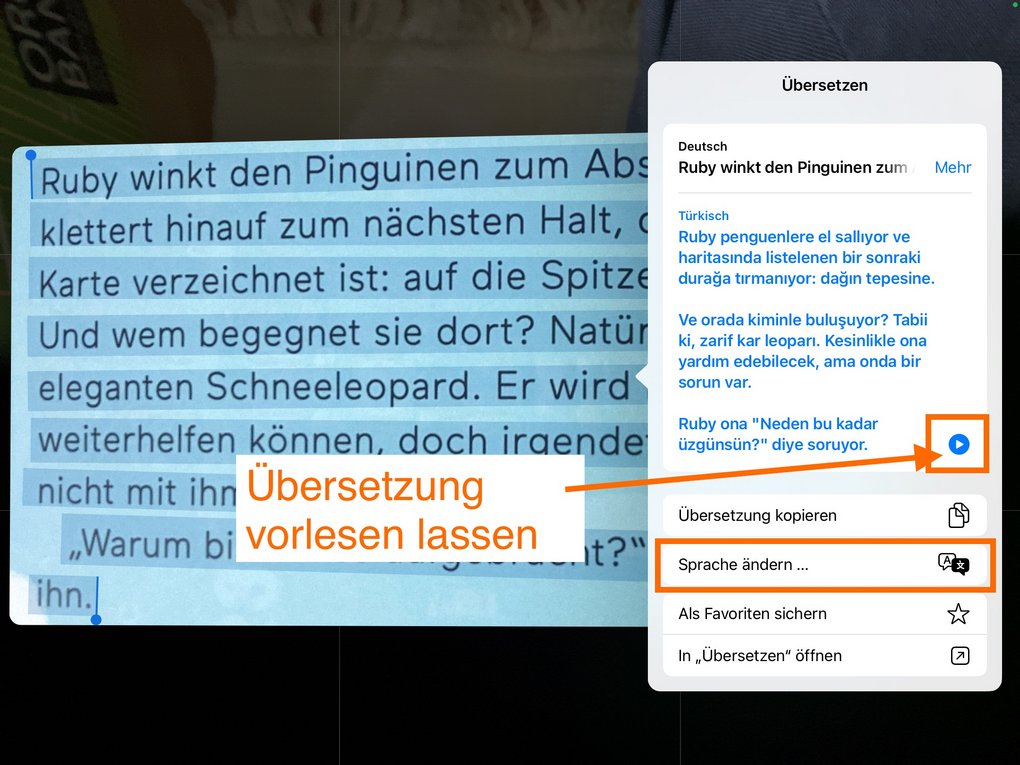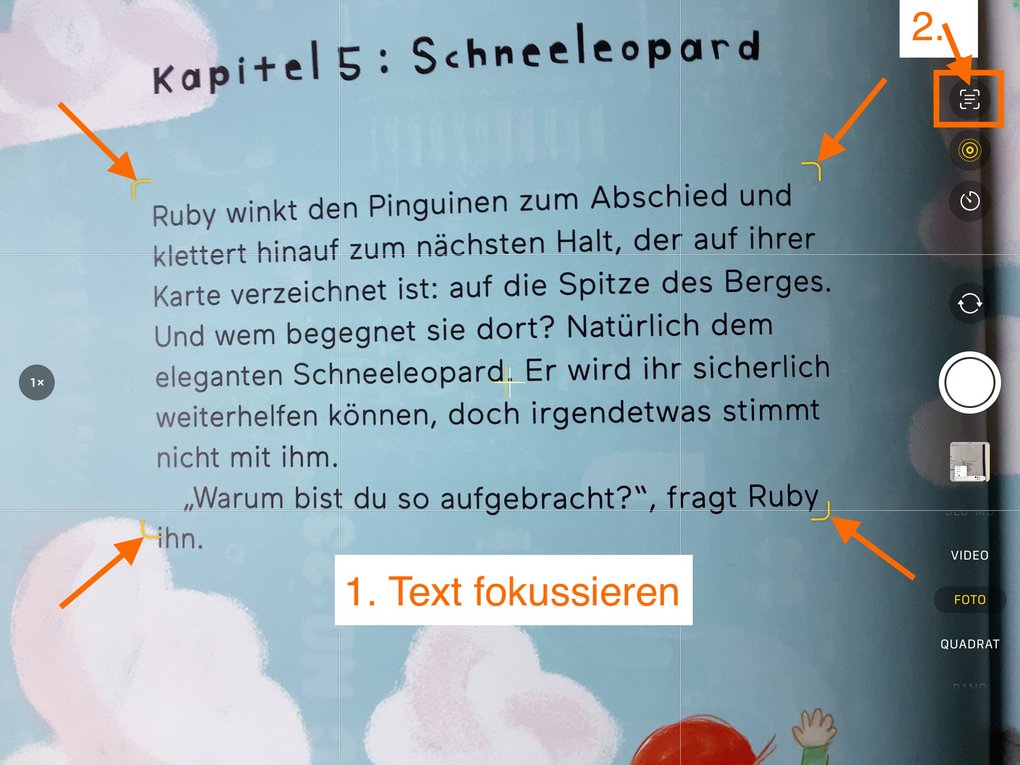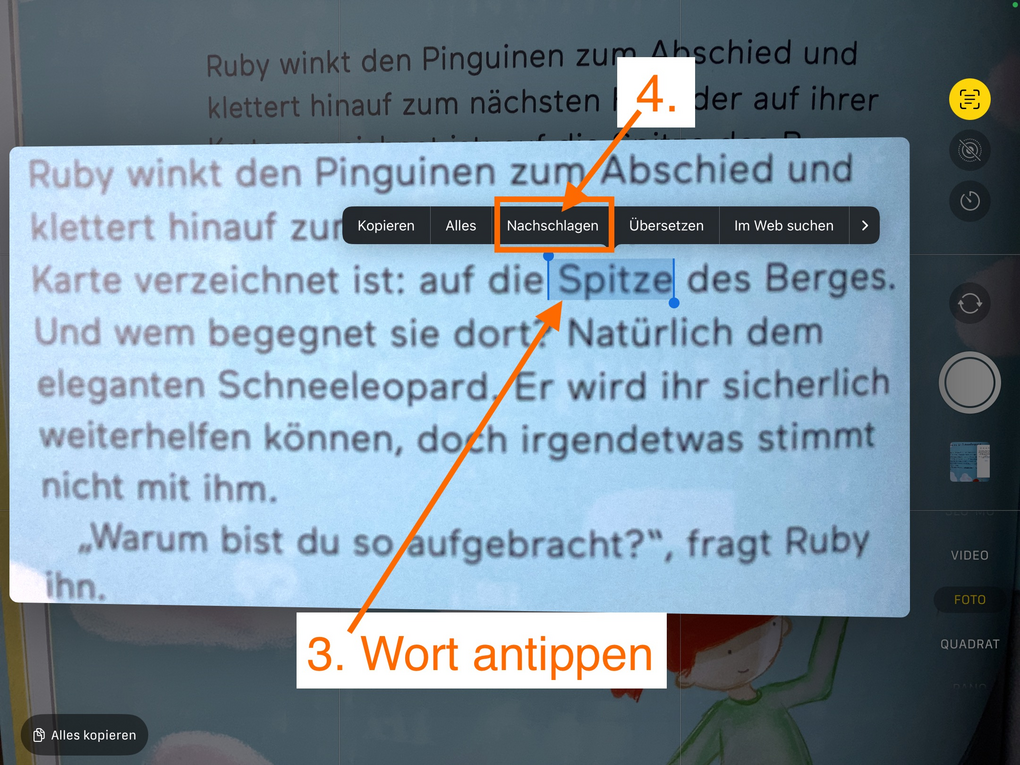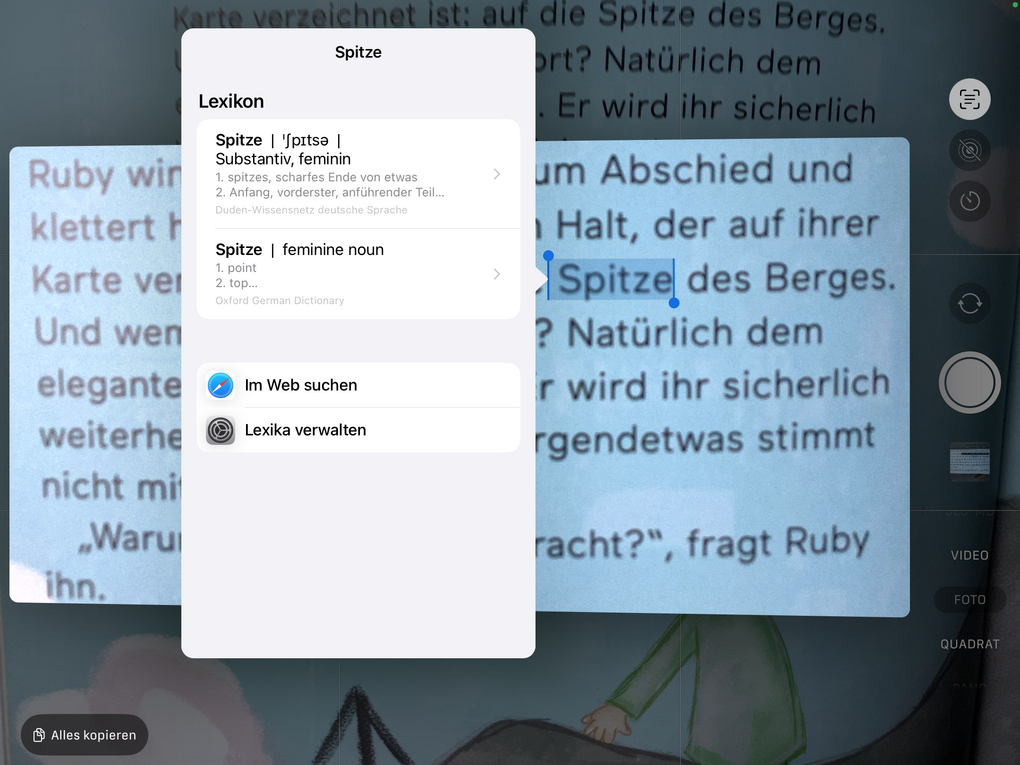Einen gedruckten Text in ein Dokument kopieren, einen gedruckten Text vorlesen lassen oder eine gedruckte Adresse auf der Karte suchen. Das geht mit der Live-Text-Funktion von Apple. Mit dieser kann man mit dem iPad gedruckten Text erkennen, kopieren, vorlesen und übersetzen lassen und Worte nachschlagen.
Text erkennen und kopieren
Mit der Kamera-App auf den Text fokussieren, bis vier abgerundete gelbe Eck-Symbole um den Text herum erscheinen:
Rechts oben das viereckigeTexterkennungssymbol antippen.
Bestimmte Sätze/Worte auswählen: Über die Worte mit einem Finger streichen.
Kopieren in der Menüleiste antippen:
E-Mail/Textdokument/Notiz öffnen und kopierten Text einfügen: Doppeltippen und Einfügen in der Menüleiste antippen.
Text erkennen und vorlesen lassen
Zuerst muss man einmalig die Gesprochene Inhalte in den Einstellungen des iPads aktivieren: Einstellungen (Zahnrad-Symbol) - Bedienungshilfen - Auswahl sprechen: Schieberegler auf grün (antippen).
Mit der Kamera-App auf den Text fokussieren, bis vier abgerundete gelbe Eck-Symbole um den Text herum erscheinen.
Rechts oben das viereckigeTexterkennungssymbol antippen.
Bestimmte Sätze/Worte auswählen: Über die Worte mit einem Finger streichen.
Sprechen in der Menüleiste antippen.
Text erkennen und übersetzen
Mit der Kamera-App auf den Text fokussieren, bis vier abgerundete gelbe Eck-Symbole um den Text herum erscheinen.
Rechts oben das viereckigeTexterkennungssymbol antippen.
Bestimmte Sätze/Worte auswählen: Über die Worte mit einem Finger streichen.
Übersetzen in der Menüleiste antippen (eventuell Weiter (einmalig)).
Text erkennen und im Lexikon nachschlagen
Mit der Kamera-App auf den Text fokussieren, bis vier abgerundete gelbe Eck-Symbole um den Text herum erscheinen.
Rechts oben das viereckigeTexterkennungssymbol antippen.
Ein Wort antippen.
Nachschlagen in der Menüleiste antippen.
Hinweis: Man kann immer nur ein Wort nachschlagen.
Tipps
- Mit Live Text gedruckte Webseiten-Adressen öffnen: Schritt 1 bis 2, dann Link antippen - Link öffnet sich in Safari.
- Mit Live Text gedruckte Adresse auf einer Karte finden: Schritt 1 bis 2, dann Straße antippen - Adresse öffnet sich in der Apple Karten-App.
- Text auf digitalen Bilder kopieren, vorlesen und übersetzen lassen: Bild in Fotos-App öffnen - Texterkennungssymbol rechts unten antippen - Finger auf ein Wort legen, dann die Pinnnadeln links/rechts bewegen, um Text auszuwählen - Kopieren/Übersetzen/Vorlesen
Voraussetzung Live-Text-Funktion:
- iPad ab 8. Generation
- iPadOS 15.1
Autorin: Siiri Anderson | Digitales Lernen | barrierefrei kommunizieren!